Hoe configureer ik jumbo-frames op een QHora-301W-router?
Toepasselijke producten
- QHora-301W
Overzicht
Jumbo-frames verbeteren de efficiëntie van gegevensoverdrachten door grotere gegevensframes te verzenden in plaats van standaard gegevensframes. Wanneer u videobestanden tussen LAN-netwerken verzendt, is het wenselijk om MTU-grootten (‘Maximum Transmission Unit’) van 9000 bytes te configureren.
Antwoord
Jumbo-frames configureren voor WAN-poorten
De grootste MTU-waarde die een apparaat met internetverbinding op een WAN-poort kan accepteren, is minder dan 1500. QNAP adviseert om een MTU-waarde tussen 576 en 1500 te configureren voor WAN-poorten op een router.
- Meld u aan bij QuRouter;
- Ga naar ‘Netwerk’ > ‘WAN- en LAN-instellingen’;
- Klik onder Actie op
 ;
; - Geef een MTU-waarde tussen 576 en 1500 op;
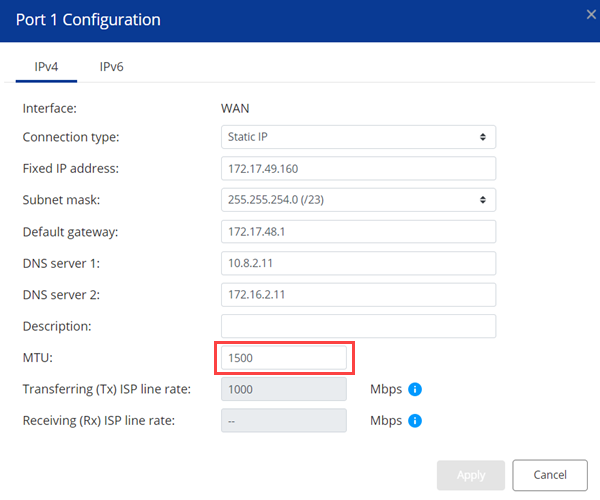
- Klik op Toepassen.
Jumbo-frames configureren voor LAN-poorten
U kunt jumbo-frames (9000 bytes) configureren voor LAN-poorten om de gegevensoverdracht efficiënter te maken. Zorg ervoor dat u geen jumbo-frames configureert op LAN-poorten die zijn toegewezen aan draadloze netwerken. Draadloze netwerken hanteren een MTU-waarde van 2290.
- Meld u aan bij QuRouter;
- Ga naar ‘Netwerk’ > ‘Service-instellingen voor VLAN- en DHCP-server’;
- Klik op VLAN toevoegen;
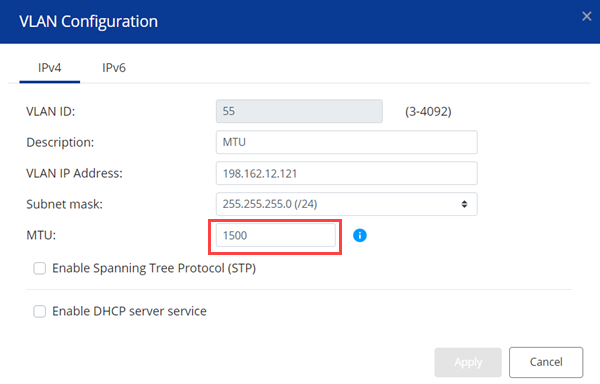
- Configureer de VLAN-instellingen;
- Geef de ID op voor het VLAN;
- Geef een VLAN-beschrijving op van maximaal 256 tekens;
- Geef een vast IP-adres op;
- Selecteer een subnetmasker in het vervolgkeuzemenu;
- Geef de MTU-waarde op;
- Selecteer Spanning Tree Protocol (STP) inschakelen;
- Optioneel: Configureer de instellingen van de DHCP-server;
- Geef het eerste IP-adres op;
- Geef het laatste IP-adres op;
- Geef de DHCP-leasetijd op;
- Configureer de DNS-serververbinding;
- IP-adres van het VLAN gebruiken: Gebruik het vaste IP-adres dat aan de VLAN-ID is toegewezen;
- Handmatig: Geef nieuwe primaire en secundaire IP-adressen voor de DNS-server op;
- Optioneel: Configureer de IP-reserveringsinstellingen;
- Klik op Toevoegen;
- Geef de naam van het apparaat op;
- Geef het IP-adres op;
- Voer het MAC-adres van het apparaat in;
- Klik op
 ;
; - Klik op Toepassen;
- Configureer de instellingen voor het virtuele toegangspunt (AP);
- Ga naar Draadloos/virtueel toegangspunt;
- Zoek een virtueel toegangspunt;
- Klik onder Actie op
 ;
; - Geef een VLAN-ID op;
- Klik op Toepassen;NB:Zorg ervoor dat u VLAN-ID’s toewijst aan alle virtuele toegangspunten.
- Geef de MTU-waarde op;
- Ga naar ‘Netwerk’ > ‘Service-instellingen voor VLAN- en DHCP-server’;
- Selecteer de standaard VLAN-ID;
- Klik onder Actie op
 ;
; - Geef een MTU-waarde van ‘9000’ op;
- Klik op Toepassen.NB:Wanneer u een MTU-waarde van meer dan 1500 opgeeft, wordt de ondersteuning van jumbo-frames ingeschakeld. Het instellen van een hoge MTU-waarde is geen garantie voor betere overdrachtsprestaties. VLAN-tagging stelt de MTU-waarde in op 9004 wanneer een waarde van 9000 is opgegeven. De maximale MTU voor draadloze netwerken is 2290 en het MTU-bereik voor VLAN ligt tussen 1500 en 2290. Wanneer u een hogere MTU-waarde voor dit VLAN wilt opgeven, moet u een ander VLAN binnen het opgegeven MTU-bereik toewijzen voor het draadloze netwerk.





